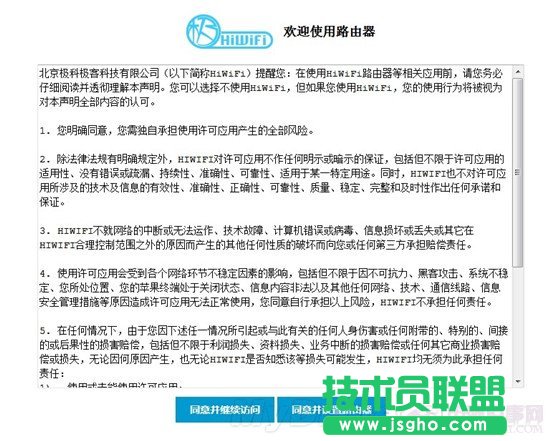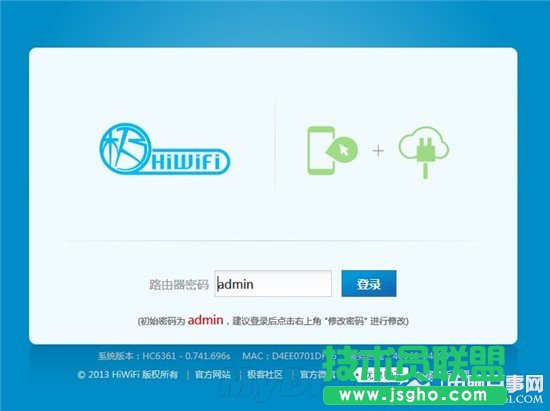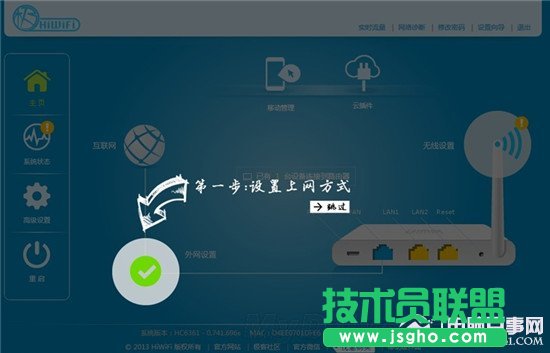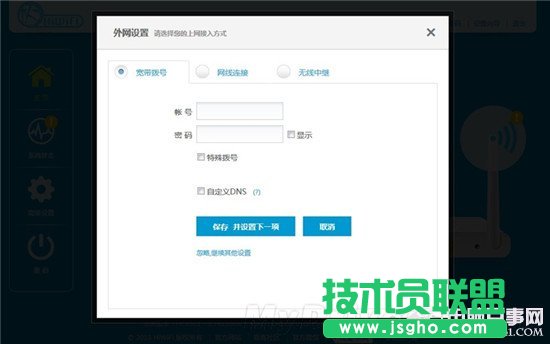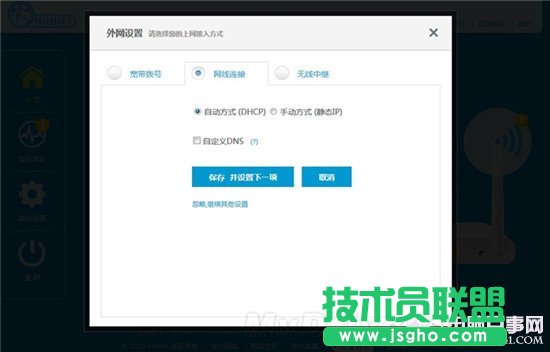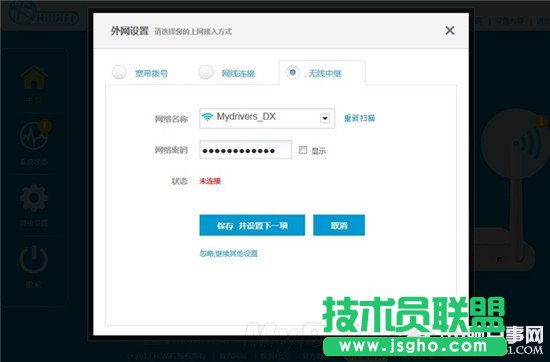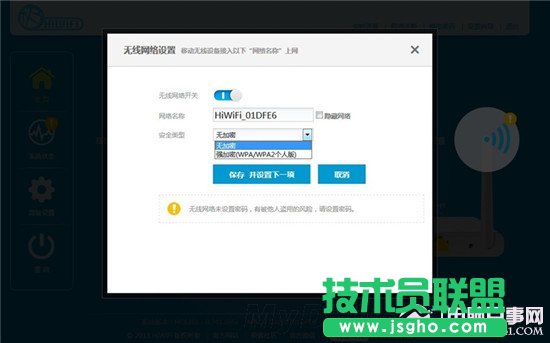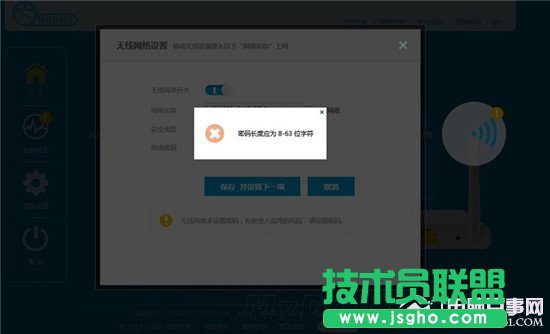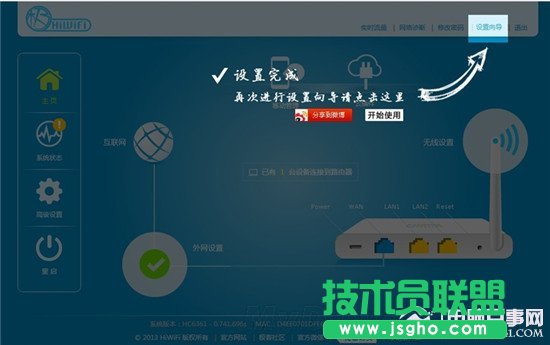推薦系統(tǒng)下載分類: 最新Windows10系統(tǒng)下載 最新Windows7系統(tǒng)下載 xp系統(tǒng)下載 電腦公司W(wǎng)indows7 64位裝機(jī)萬(wàn)能版下載
極路由HC6361安裝過(guò)程
發(fā)布時(shí)間:2022-07-23 文章來(lái)源:xp下載站 瀏覽:
|
網(wǎng)絡(luò)技術(shù)是從1990年代中期發(fā)展起來(lái)的新技術(shù),它把互聯(lián)網(wǎng)上分散的資源融為有機(jī)整體,實(shí)現(xiàn)資源的全面共享和有機(jī)協(xié)作,使人們能夠透明地使用資源的整體能力并按需獲取信息。資源包括高性能計(jì)算機(jī)、存儲(chǔ)資源、數(shù)據(jù)資源、信息資源、知識(shí)資源、專家資源、大型數(shù)據(jù)庫(kù)、網(wǎng)絡(luò)、傳感器等。 當(dāng)前的互聯(lián)網(wǎng)只限于信息共享,網(wǎng)絡(luò)則被認(rèn)為是互聯(lián)網(wǎng)發(fā)展的第三階段。 這在極路由的安裝和設(shè)置過(guò)程中是不會(huì)出現(xiàn)的,極路由采用基于OpenWrt二次開(kāi)發(fā)的HiWiFi嵌入式智能系統(tǒng)。采用圖形化界面引導(dǎo),新手兩三步就能設(shè)置出正確的路由配置。 1、 安裝 首先將天線擰到極路由上,然后像給手機(jī)充電一樣插上電源線,這時(shí)極路由會(huì)自動(dòng)啟動(dòng)。將一根聯(lián)網(wǎng)的網(wǎng)線插入WAN口,再用一根網(wǎng)線連接極路由和電腦,電腦端會(huì)提示打開(kāi)網(wǎng)頁(yè)。 2、登錄
電腦端會(huì)提示,點(diǎn)擊進(jìn)入該頁(yè)
同意后,進(jìn)入極路由的后臺(tái),默認(rèn)密碼為admin,建議大家登錄后馬上修改密碼。 3、設(shè)置上網(wǎng)方式
登錄后來(lái)到一個(gè)圖形化界面,并且有最近比較流行的指引涂鴉 第一步便是設(shè)置上網(wǎng)方式,有“寬度撥號(hào)”“網(wǎng)線連接”和“無(wú)線中繼”三種外網(wǎng)連接模式。
如果你家使用的電話線路的ADSL聯(lián)網(wǎng)方式,就選擇“寬帶撥號(hào)”方式。
如果是網(wǎng)線則選擇“網(wǎng)線連接”,在這里可以指定靜態(tài)IP,也可以動(dòng)態(tài)分配。我們就選擇這種方式。
如果想擴(kuò)大無(wú)線信號(hào)的覆蓋范圍,可以采用“無(wú)線中繼”模式。 4、無(wú)線設(shè)置
通過(guò)上一步的三種模式,極路由已經(jīng)與互聯(lián)網(wǎng)聯(lián)通了,接下來(lái)是極路由與設(shè)備間的連接。如果有網(wǎng)孔,直接連根網(wǎng)線就能上網(wǎng)了,不用單獨(dú)設(shè)置。
但鑒于網(wǎng)孔數(shù)量的限制、移動(dòng)性等因素,無(wú)線設(shè)置是必要的。 進(jìn)入設(shè)置,可以修改SSID,這里要選擇輸出連接采用無(wú)密碼還是加密模式。
如果選擇加密模式,則密碼長(zhǎng)度至少8位。 5、云功能設(shè)置
對(duì)一般路由器來(lái)說(shuō),到現(xiàn)在為止已經(jīng)完成了所有基本配置,大家可以坐下來(lái)一邊喝茶一邊上網(wǎng)了。
網(wǎng)絡(luò)的神奇作用吸引著越來(lái)越多的用戶加入其中,正因如此,網(wǎng)絡(luò)的承受能力也面臨著越來(lái)越嚴(yán)峻的考驗(yàn)―從硬件上、軟件上、所用標(biāo)準(zhǔn)上......,各項(xiàng)技術(shù)都需要適時(shí)應(yīng)勢(shì),對(duì)應(yīng)發(fā)展,這正是網(wǎng)絡(luò)迅速走向進(jìn)步的催化劑。 |
相關(guān)文章
2強(qiáng)力一鍵root,本文教您強(qiáng)力一鍵root怎樣取...
3筆記本內(nèi)存條怎樣裝,本文教您筆記本內(nèi)存條怎樣裝
4怎么重裝系統(tǒng)(安裝系統(tǒng))xp最方便
5Thinkpad筆記本重裝系統(tǒng)(安裝系統(tǒng)),本文...
6hp筆記本重裝系統(tǒng)(安裝系統(tǒng)),本文教您惠普筆記...
7筆記本一鍵還原,本文教您聯(lián)想筆記本怎樣一鍵還原
8聯(lián)想筆記本一鍵恢復(fù),本文教您聯(lián)想筆記本一鍵恢復(fù)怎...